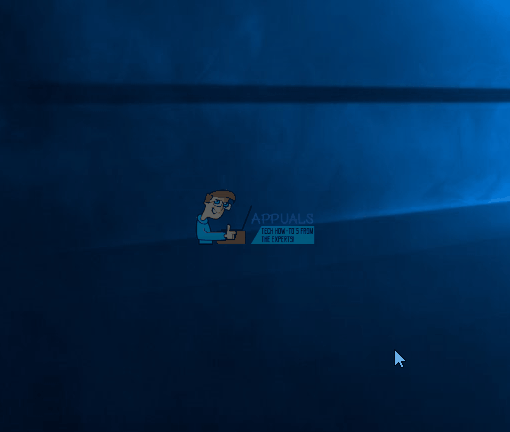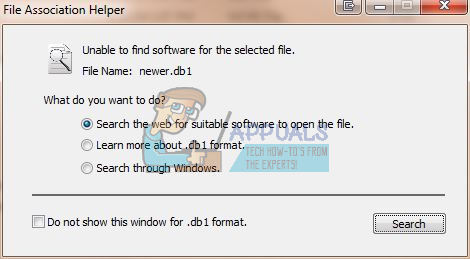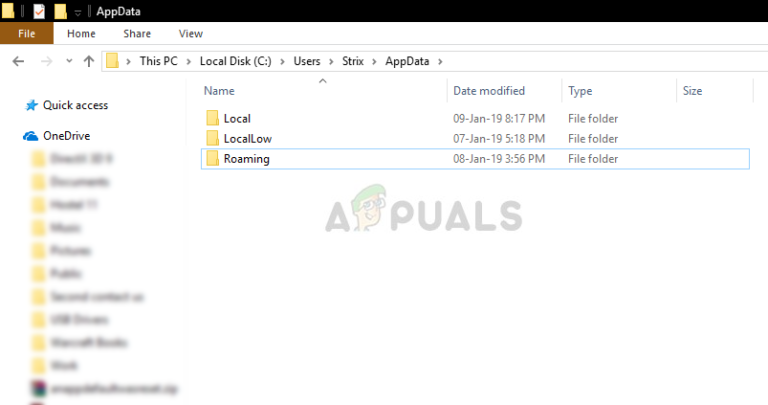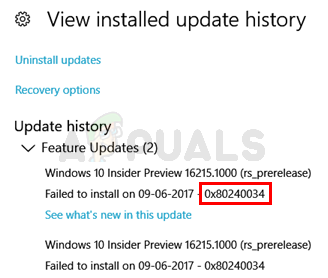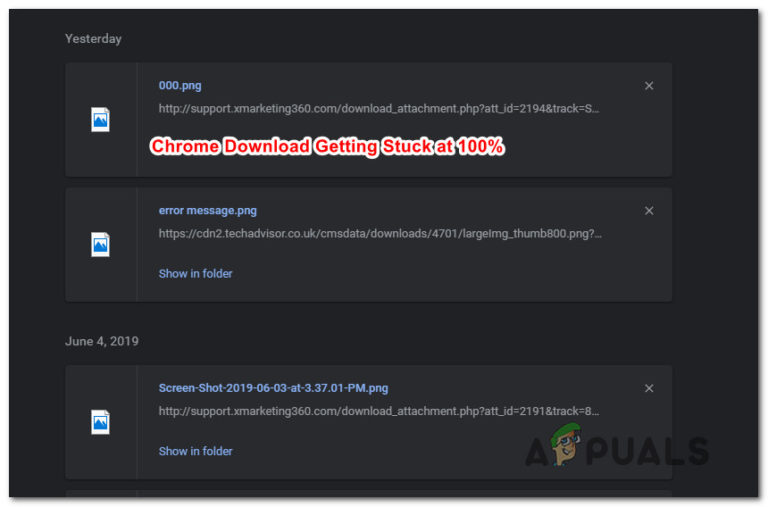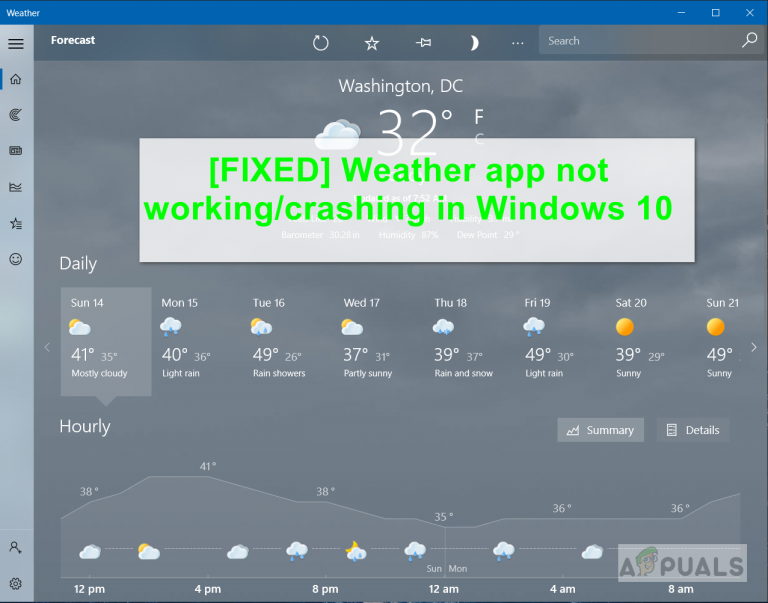Fix: Die Aktion kann nicht abgeschlossen werden, da die Datei im Windows Explorer geöffnet ist
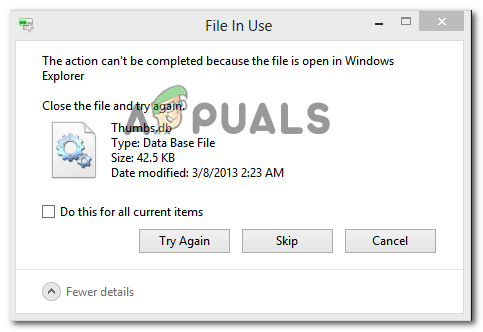
Was verursacht, dass die Aktion nicht abgeschlossen werden kann, weil die Datei im Windows Explorer-Fehler geöffnet ist?
Wir haben dieses spezielle Problem untersucht, indem wir uns verschiedene Benutzerberichte und die Reparaturstrategien angesehen haben, mit denen das Problem behoben wurde. Basierend auf dem, was wir gesammelt haben, gibt es einige häufige Szenarien, von denen bekannt ist, dass sie diese bestimmte Fehlermeldung auslösen:
- Das Dateivorschaufenster von Windows Explorer verursacht den Fehler – Dies tritt normalerweise bei PDF- und Bilddateien auf. Wie sich herausstellt, kann die Vorschaufunktion von Windows Explorer in bestimmten Situationen fehlerhaft sein und den Benutzer daran hindern, mit der Datei umzugehen. In diesem Fall können Sie das Problem beheben, indem Sie die Dateivorschau im Windows Explorer deaktivieren.
- Die Datei wird von einem anderen Prozess aktiv verwendet – Dies ist einer der häufigsten Gründe, warum dieser Fehler auftritt. Höchstwahrscheinlich verwendet der Prozess hinter Windows Explorer (explorer.exe) oder einem anderen Prozess die Datei, die Sie verarbeiten möchten. In diesem Fall kann das Problem behoben werden, indem der für den Konflikt verantwortliche Prozess geschlossen wird.
Wenn Sie Schwierigkeiten haben, das Problem zu lösenDie Aktion kann nicht abgeschlossen werden, da die Datei im Windows Explorer geöffnet istIn diesem Artikel finden Sie einige überprüfte Schritte zur Fehlerbehebung. Unten finden Sie zwei Methoden, mit denen andere Benutzer in einer ähnlichen Situation das Problem behoben haben.
Wenn Sie effizient sein möchten, empfehlen wir Ihnen, die folgenden Methoden in der angegebenen Reihenfolge zu befolgen.
Methode 1: Deaktivieren der Dateivorschau im Windows Explorer
Die meisten Benutzer, die auf die ‘Die Aktion kann nicht abgeschlossen werden, da die Datei im Windows Explorer geöffnet ist‘Fehler konnte behoben werden, indem die Dateivorschau im Windows Explorer deaktiviert wurde. Wie sich herausstellt, ist bekannt, dass diese Funktion manchmal bei allen neueren Windows-Versionen Probleme verursacht und den Benutzer daran hindert, PDF-Dateien und verschiedene Bilddateien zu verarbeiten.
Betroffene Benutzer berichten, dass das Problem behoben wurde, nachdem sie eine Reihe von Anweisungen zum Deaktivieren der Miniaturansichten in den Ordneroptionen befolgt hatten. Folgendes müssen Sie tun:
- Drücken Sie Windows-Taste + R. um ein Dialogfeld Ausführen zu öffnen. Geben Sie dann „Steuerordner” und drücke Eingeben zu öffnen Datei-Explorer-Optionen Bildschirm.
- Gehen Sie im Datei-Explorer-Fenster zu Aussicht Registerkarte, gehen Sie zu Erweiterte Einstellungen und stellen Sie sicher, dass die Box zugeordnet ist Zeigen Sie immer Symbole an, niemals sind Miniaturansichten aktiviert.
- Klicken Sie auf Übernehmen, um die Änderungen zu speichern und zu prüfen, ob Sie die Datei verarbeiten können, ohne die Meldung ‘Die Aktion kann nicht abgeschlossen werden, da die Datei im Windows Explorer geöffnet ist‘.
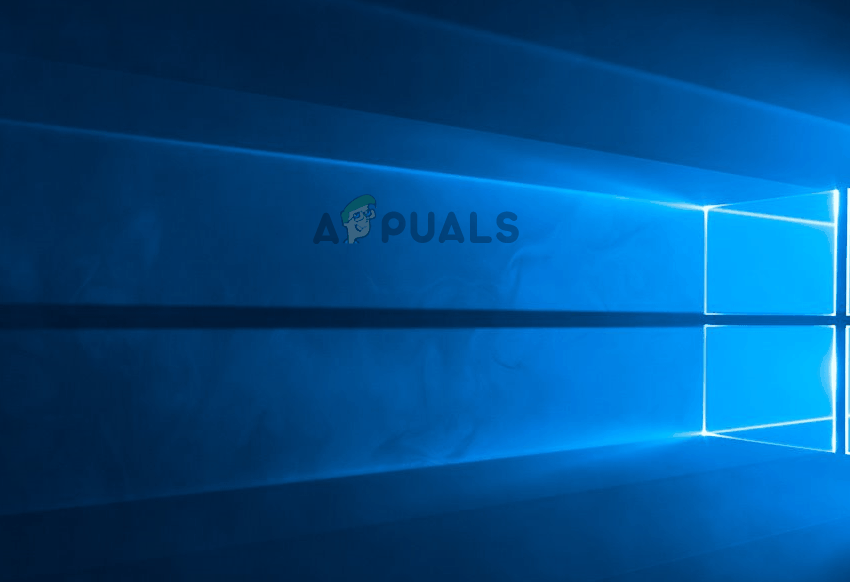
Wenn Sie immer noch mit dem Fehler zu kämpfen haben, fahren Sie mit der folgenden Methode fort.
Methode 2: Identifizieren und Schließen des Prozesses, bei dem die Datei geöffnet ist
Einige Benutzer, die Schwierigkeiten haben, dieses spezielle Problem zu beheben, haben es geschafft, mithilfe des Ressourcenmonitors die Prozesse zu finden, die die Datei verwenden, die den Fehler auslöst, und sie zu schließen. Dieser Vorgang erfolgt ausschließlich unter Windows (es wird keine zusätzliche Software benötigt).
Hier ist eine Kurzanleitung zum Identifizieren und Schließen des Prozesses, der den ‘Die Aktion kann nicht abgeschlossen werden, da die Datei im Windows Explorer geöffnet ist‘ Error:
- Drücken Sie Windows-Taste + R. um ein Dialogfeld Ausführen zu öffnen. Geben Sie dann „resmon.exe” und drücke Eingeben das öffnen Ressourcenmonitor Nützlichkeit.
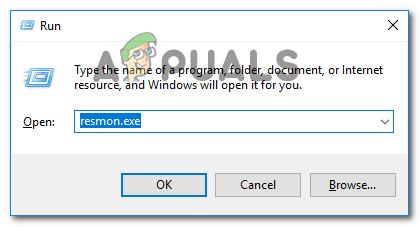
Öffnen des Ressourcenmonitors über eine Run-Box - In der Ressourcenmonitor Dienstprogramm, navigieren Sie zur Registerkarte CPU und scrollen Sie nach unten zu Zugehörige Griffe. Geben Sie als Nächstes den Namen der Datei ein, die das Problem auslöst. In unserem Fall wird die Datei benannt, die das Problem auslöst letzter Tag.xlsx. Also tippten wir ‘letzter Tag‘im Suchfeld und stellte fest, dass der Prozess, der es verwendet, Excel.exe war.
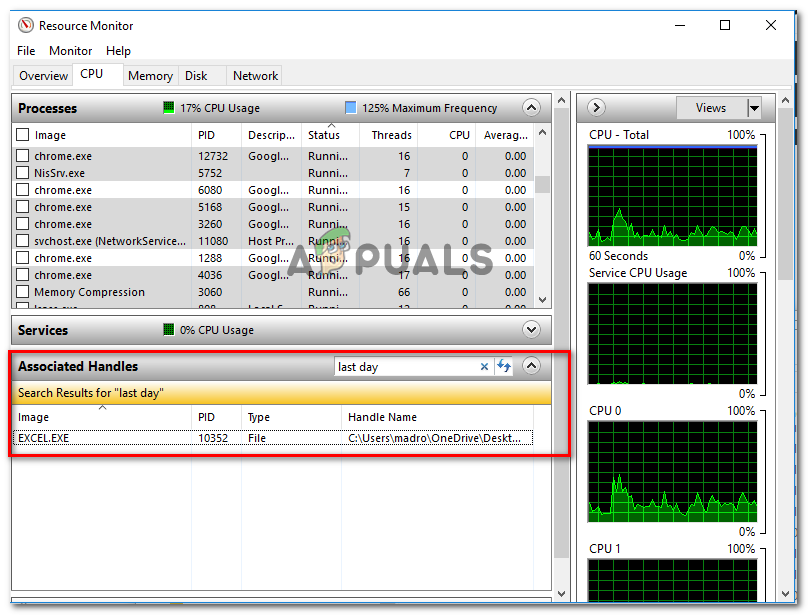
Erkennen des Prozesses mithilfe der Datei Hinweis: Diese Suche kann mit jedem Dateityp durchgeführt werden.
- Klicken Sie mit der rechten Maustaste auf den Prozess, der die Datei verwendet, die den Fehler auslöst, und wählen Sie Prozess beenden.
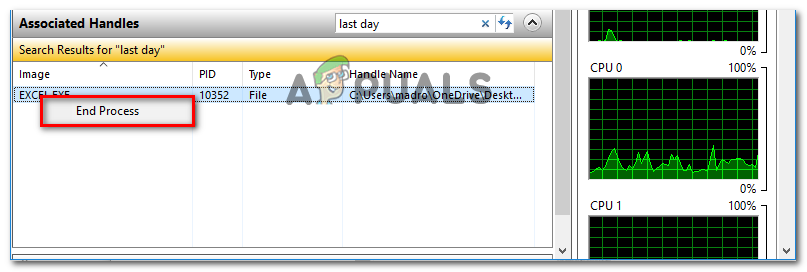
Beenden des Prozesses, der den Fehler verursacht Hinweis: Da Windows Explorer in der Fehlermeldung erwähnt wird, ist es sehr wahrscheinlich, dass der hier identifizierte Prozess ist explorer.exe.
- Wiederholen Sie den Vorgang, der zuvor das ‘ausgelöst hatDie Aktion kann nicht abgeschlossen werden, da die Datei im Windows Explorer geöffnet ist‘Fehler und sehen, ob das Problem behoben wurde.